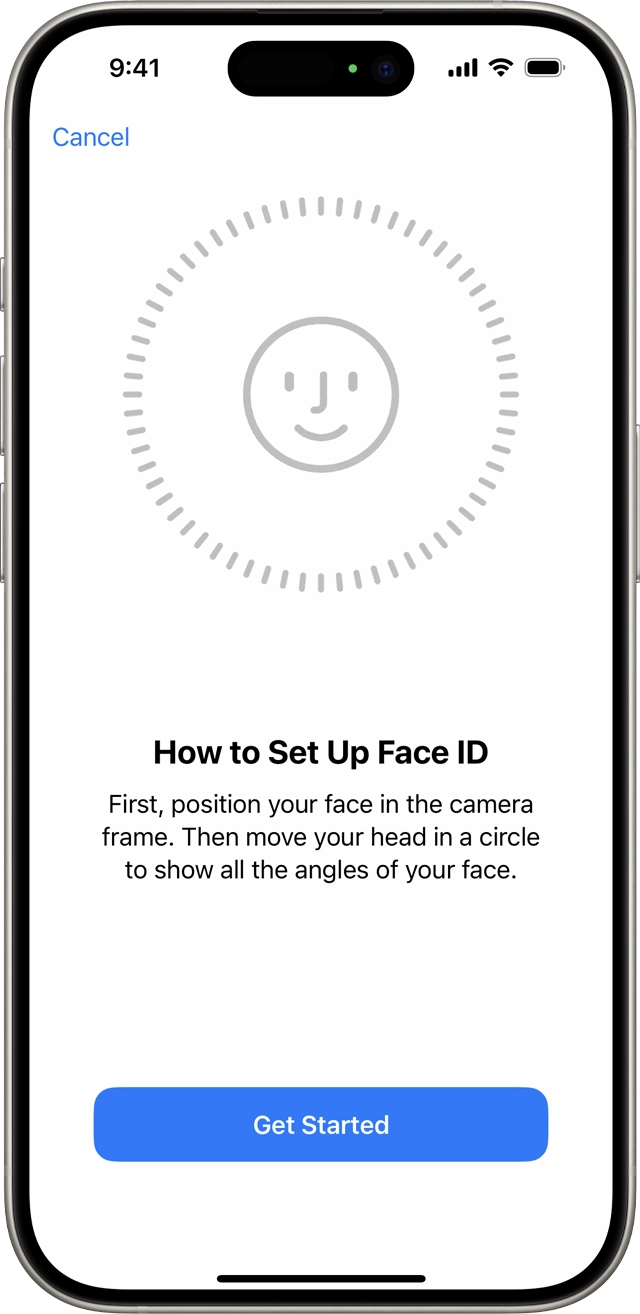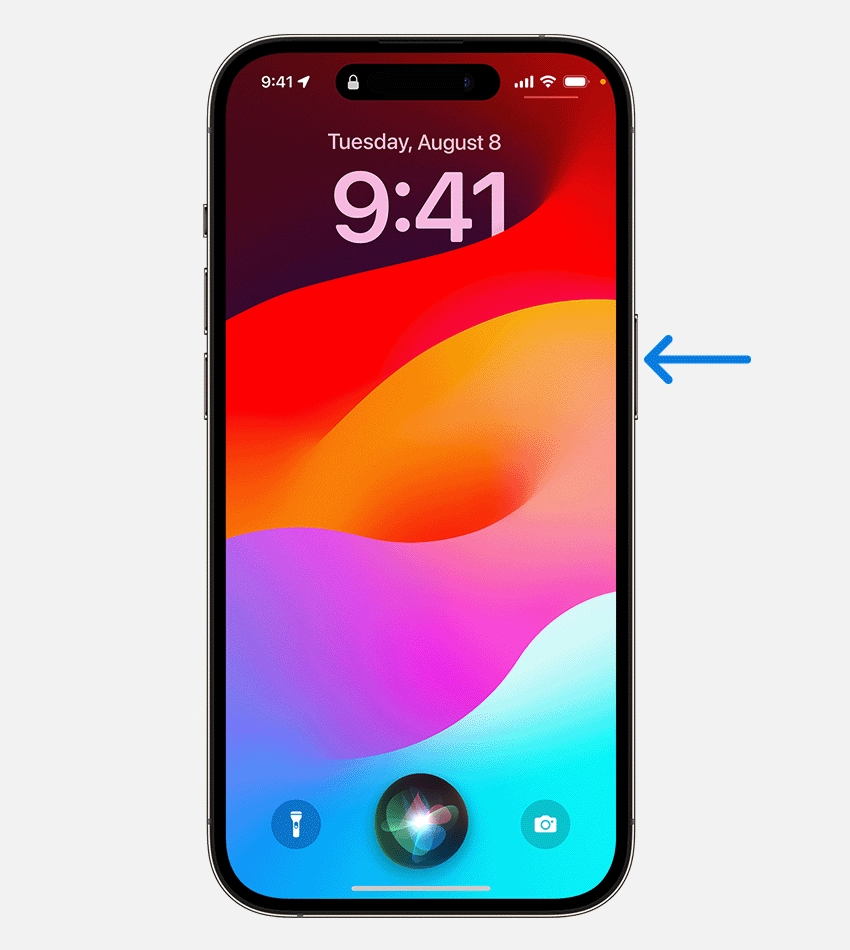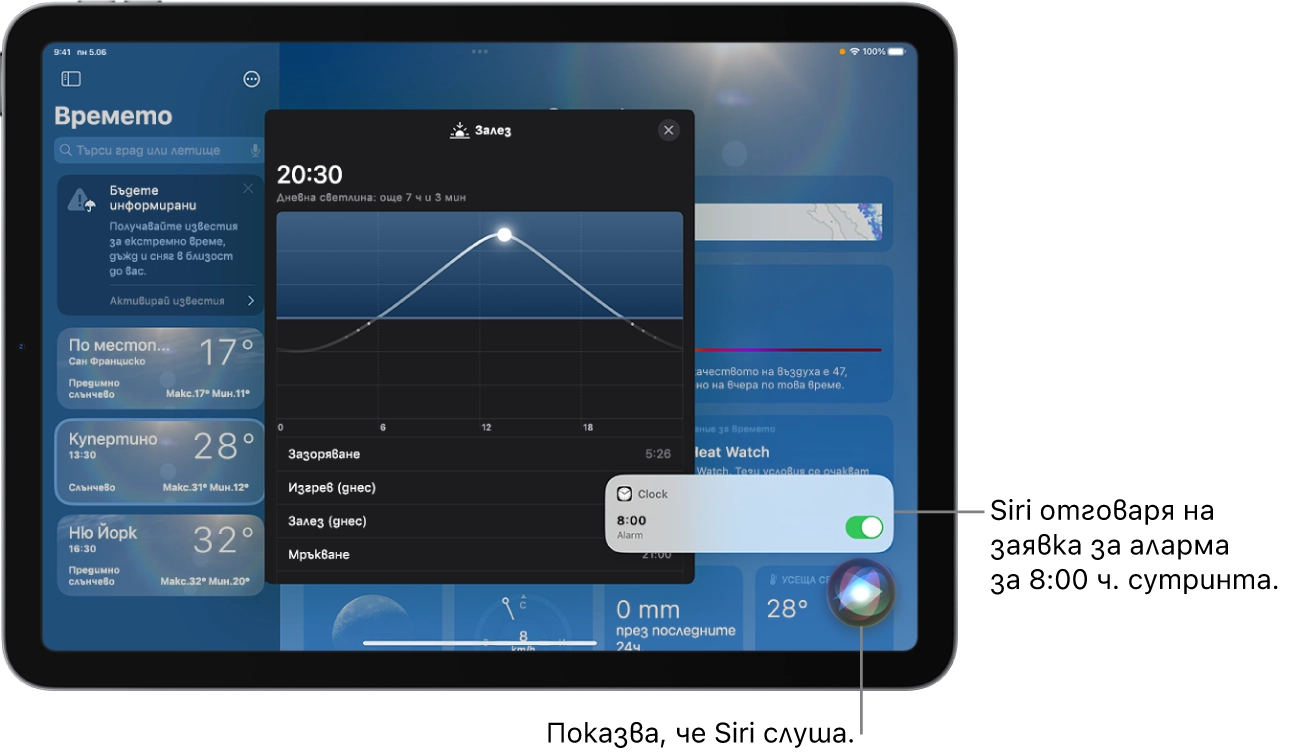Неотдавна си купил твоя първи телефон от марката Apple и, говорейки с твой приятел, си чул да се говори за Siri - гласовият асистент на компанията от Cupertino. И така, би желал да се научиш как да го активираш, в случай на необходимост, за да можеш да управляваш твоя iPhone, твоя iPad и други устройства Apple, използвайки само гласа си. Нещата стоят така, нали? Много добре, тогава нека да ти помогна и да ти обясня как да активираш Siri.
В следващите редове ще ти изредя всичките необходими стъпки, които трябва да извършиш, за да активираш Siri на твоето устройство Apple, без значение дали е един iPhone, iPad, Mac или някакво друго устройство. Обратното на това, което мислиш сега, става въпрос за една много лесна операция и не е необходимо да си гений на новите технологии, за да разбереш как да успееш да го направиш.
И така, ако действително те интересува и искаш да знаеш как да извършиш това ти препоръчвам да си отделиш няколко минути от свободното ти време, да вземеш в ръце твоето устройство Apple и да се концентрираш върху четенето на указанията, които ще ти дам. Приятно четене и приятно забавление!
Съдържание:
Siri: какво е и как функционира
Как да активираш Siri на iPhone
Siri: какво е и как функционира
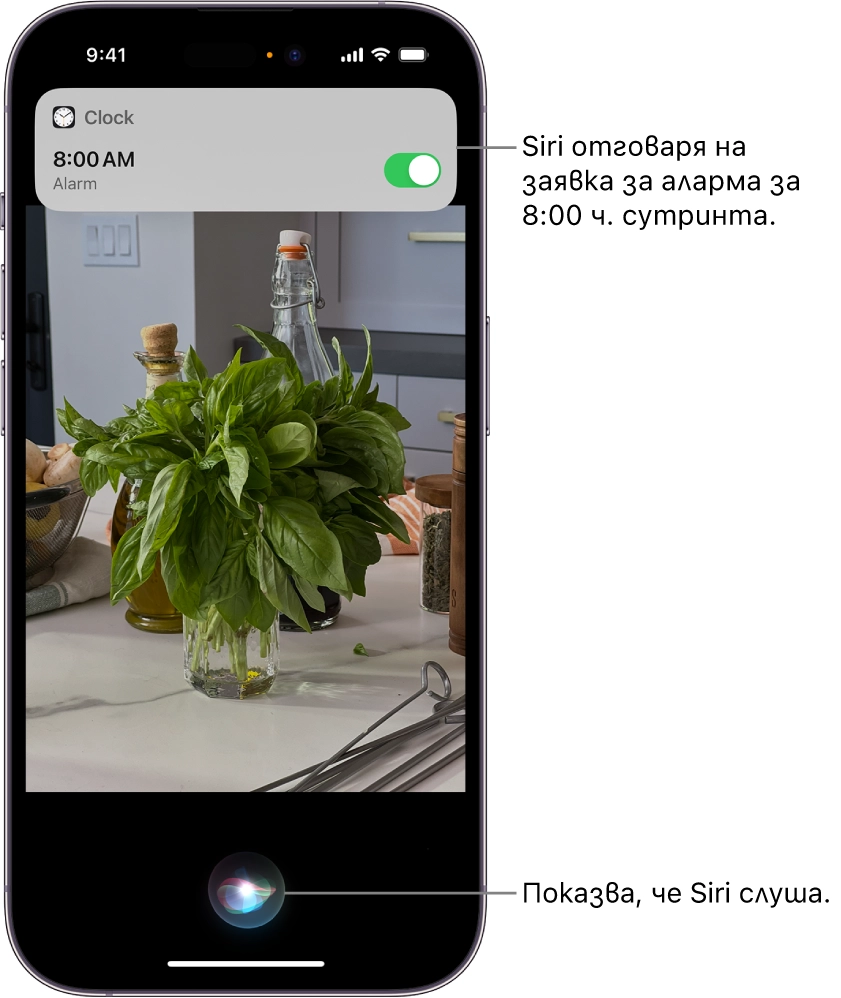
Преди да ти обясня как да активираш Siri искам да ти обясня по-подробно какво представлява и как функционира.
Siri е гласовият асистент на Apple, който е инсталиран върху всички устройства: iPhone, iPod touch, iPad, Mac, Apple Watch, Apple TV и HomePod. Благодарение на Siri е възможно да се извършват множество операции по изключително бърз и лесен начин, просто „разговаряйки“ с устройството.
Благодарение на Siri например е възможно да се информираш какво ще бъде времето на следващия ден, кой футболен отбор ще играе довечера, какви са ти ангажиментите през деня и много други неща, и всичко това задавайки само един въпрос по същия начин, по който би го задал на някой твой приятел или друг човек „от плът и кръв“. Интересно, нали?
Трябва да знаеш, че Siri е активен по подразбиране върху всички устройства, които го поддържат. Все пак, ако при първоначалното включване на твоето устройство не си обърнал специално внимание за конфигурирането му или ако някой друг го е включил вместо теб, Siri може и да не е активен и впоследствие не би могъл да го използваш.
Как да активираш Siri на iPhone
Да видим преди всичко как да активираш Siri на iPhone. Ще ти обясня как да направиш това с по-стари модели iPhone (тези, които имат бутон Home) и с по-нови модели (тези с Face ID).
iPhone с Face ID
Ако четеш тази статия, за да разбереш как да активираш Siri на iPhone X или на някой друг iPhone с Face ID, то това е частта от статията, която те интересува. Процедурата, която трябва да се следва е изключително лесна, обещавам ти.
И в този случай отиди на Настройки > Siri и търсене, след това включи Натискане на страничния бутон за достъп до Siri.
Сега Siri е активиран. Ако искаш да го активираш, дори когато твоят смартфон е с изключен екран, трябва да активираш Разрешаване на Siri в заключен режим. Ако искаш да активираш Siri с гласа си включи Слушай за и след това избери Хей, Siri или Siri. Натисни Продължи и следвай указанията, които са изписани на екрана, произнасяйки на висок глас предложените фрази и това е всичко.
Мисията е изпълнена! Не ти остава друго освен да извикаш Siri, държейки натиснат десния страничен бутон или използвайки гласовата команда Хей,Siri и да започнеш да разговаряш с виртуалния асистент на Apple. Можеш да го използваш, когато iPhone е свързан с интернет или когато е offline, но в този случай някои конкретни искания няма да бъдат изпълнени. Става въпрос за тези, които задължително трябва да използват интернет, като например извършване на търсения онлайн.
iPhone с бутон Home
Ако имаш iPhone с бутон Home, за да активираш Siri трябва да влезеш в настройките на гласовия асистент и да включиш Press Side Button for Siri.
Сега, след като си активирал Siri можеш да решиш дали да го използваш в заключен режим.
Ако искаш да активираш Siri с гласа си включи Хей, Siri или Siri. Натисни Продължи и следвай указанията, които са изписани на екрана, произнасяйки на висок глас предложените фрази. Когато приключиш тази процедура, ще можеш да активираш Siri с гласа си.
Сега най-накрая можеш да разговаряш със Siri, натискайки продължително бутона Home или използвайки гласовата команда Хей, Siri, изричайки на висок глас твоето искане.
Как да активираш Siri на iPad
Ако искаш да активираш Siri на iPad процедурата е почти същата. Ще намериш всичко описано по-долу.
iPad с Face ID
Имаш iPad с Face ID? Тогава можеш да активираш Siri като влезеш в настройките на iPadOS. Нека да ти обясня какстъпка по стъпка.
И така, отиди в Настройки > Siri и търсене, докосни Слушай за и след това избери Хей, Siri или Siri. Лесно, нали?
Искаш да използваш Siri, дори когато твоя iPad е със заключен екран? Много добре. Отиди на Настройки > Siri и търсене и активирай Разрешаване на Siri в заключен режим. За да активираш Siri с гласови команди включи Хей, Siri или Siri. Натисни бутона Продължи и произнаси на висок глас фразите, изписани на екрана.
Сега, за да разговаряш със Siri трябва да натиснеш горния бутон или да използваш гласовата команда Хей, Siri (ако имаш модел, който поддържа тази функция). Дори и с iPad можеш да използваш Siri онлайн или офлайн, имайки предвид, че във втория случай някои искания няма да бъдат изпълнени, ако задължително трябва да се използва интернет връзка.